
Solid-state ajaa hitaasti, mutta luottavaisesti ulos HDD-markkinoista, vaikka niitä käytetään pääasiassa järjestelmän ja ohjelmiston alla, joka vaatii nopeasti tiedostoja. Joskus uuden SSD: n omistaja on laite voi kohdata - tietokone BIOS tai kannettava tietokone ei halua tunnistaa asemaa. Tänään me käsittelemme, miksi se tapahtuu ja miten ongelma voidaan ratkaista.
Miksi BIOS ei näe SSD: tä
Useimmiten tällainen ongelma ilmenee virheellisten käyttäjäasetusten vuoksi BIOS - emolevyssä on välttämätöntä määrittää uudelleen. Myös mekaanisia toimintahäiriöitä aluksella, kaapelilla tai taajuusmuuttajalla ei voida sulkea pois. Lopuksi maksu voi olla yhteensopimaton SSD: n kanssa. Harkitse kunkin syyn ratkaisuja.Tapa 1: BIOS-parametrien säätäminen
Yleisin syy, jonka vuoksi kiinteän tilanne asemaa ei tunnisteta BIOS: iin, ovat virheellisiä asetuksia: SATA-portti on poistettu käytöstä tai toimii virheellisessä tilassa, päivämääräparametrit ovat alkaneet CMOS-akun irrottamisen vuoksi, koska levy toimii ylikellotuksen vuoksi väärin. Näiden ongelmien poistaminen on ilmeinen - BIOS: ssä on oltava oikeat asetukset. Koska mikroprogamamimaksun suorittamista koskevat vaihtoehdot ovat melko paljon, niitä ei voi harkita niitä, ja siksi esimerkkinä käytämme valmistajan Gigabyte-valmistajan UEFI: n.
Oikea asetus SATA
Moderni emolevyt tukevat sarjan ATA-portin useita toimintatapoja. SSD: lle sinun on valittava AHCI-vaihtoehto.

Ajankohtainen aika ja päivämäärä
Joskus taajuusmuuttajien tunnustamista koskevia ongelmia havaitaan ajan epäonnistumisen ja päivämäärän vuoksi. Sinun on määritettävä näiden parametrien nykyiset arvot, joista teet seuraavat:
- Siirry BIOS: ssä "System" -välilehti.
- Etsi järjestelmän päivämäärä ja järjestelmän aikakohdat, jotka määrittävät nykyisen päivämäärän ja kellonajan ilmaisimet.
- Tallenna parametrit "Tallenna & Exit" -välilehdellä.
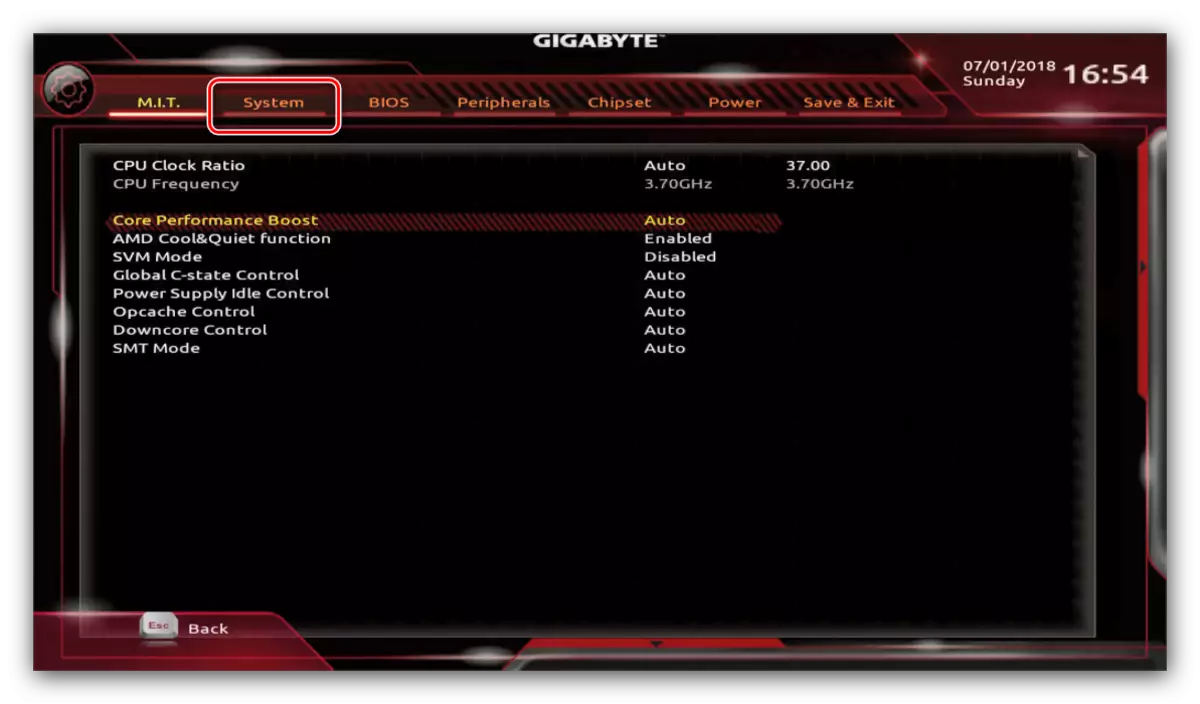

Tapa 2: Nollaa BIOS-asetukset
Harvinaisissa tapauksissa sisäänrakennettu kortti ei ehkä vastaa syötettyihin asetuksiin tai SSD on liitetty "kuumaan", jota ei suositella. Ongelman ratkaiseminen Nollaa mikroprogrammi parametrit on nollattava.
- Joissakin moderneissa "Motherboys" avulla voit nollata asetukset suoraan Configuration Utility - siirry Tallenna-välilehteen ja soita "Load Optimoidut oletusarvot" -kohdasta tai vastaavalla merkityksellä otsikossa.

Tapa 3: Mekaanisten vaurioiden tarkistaminen
Eniten epämiellyttävimmät ongelmat, jotka häiritsevät BIOS tunnistavat SSD: n, ovat laitteistovikoja. Tällaisten ongelmien ensisijaisen diagnostisen osalta toimittavat seuraavat seikat:- Vedä asema ja muodosta yhteys tietokoneeseen, jossa on ladattu käyttöjärjestelmä erityisellä sovittimella. Jos SSD määritetään normaalisti, ongelma ei ole tarkalleen siinä.
- Tarkista SSD-portin yhteystiedot, SATA-kaapelin molemmat päät ja vastaava liitin emolevyssä. Joskus jopa pienin pilaantuminen tai sivustojen vauriot voivat johtaa vaikeuksiin, joten sinun pitäisi puhdistaa kontaktit rasvanpoistoon - bensiini tai heikko alkoholit.
- Jos mahdollista, tarkista, onko muut SSD toimii emolevyn kanssa. On syytä valita asemat muilta valmistajilta.
Näin ollen on mahdollista määrittää, mitkä nipun komponentit "Fee-Cable-SSD" epäonnistui. Ratkaisu ongelmaan on ilmeinen - Vaihda viallinen kohde tai pääsy palvelukeskukseen.
Johtopäätös
Kuten näette, BIOS ei ehkä tunnista SSD: tä monista syistä. Useimmiten se on yksinkertaisesti ohjelmiston toimintahäiriö, mutta et voi sulkea pois laitteen, kaapelin tai aseman laitteiston vikaa.
